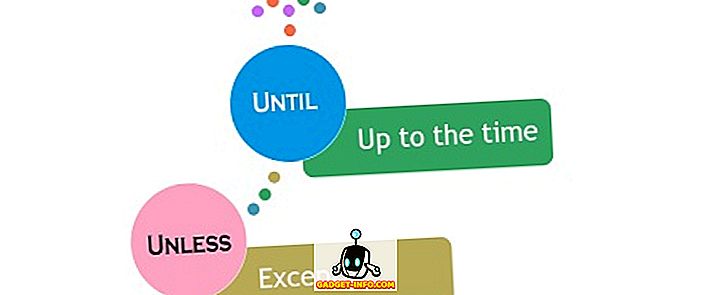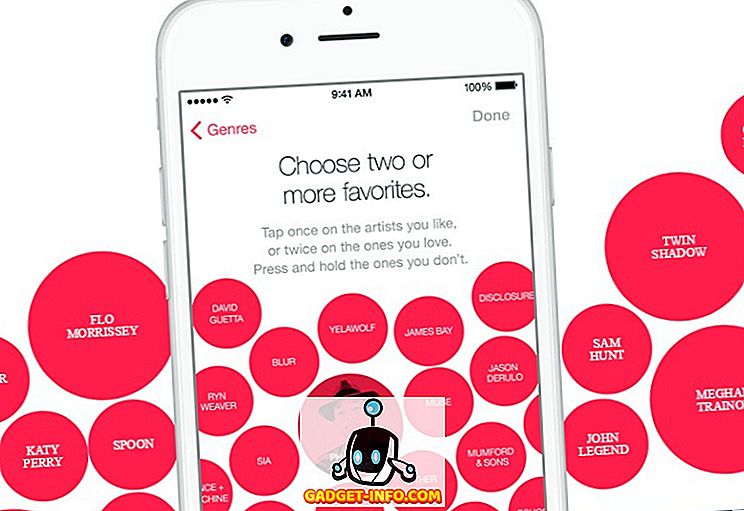No Windows 8, você tem três opções principais para recuperar o sistema operacional: atualizar, reinstalar e restaurar. Embora todas essas opções possam ser usadas para recuperar o Windows, todas elas funcionam de maneira um pouco diferente.

Cada um dos seguintes métodos de recuperação do Windows 8 executa um tipo específico de redefinição do sistema operacional:
- Atualizar
- Reinstalar
- Restaurar
Ao escolher o método de recuperação correspondente para seu cenário específico, você poderá economizar tempo e reinstalar o Windows adequadamente. Aqui estão algumas dicas para usar cada um dos principais métodos de recuperação.
Atualizar - Você pode atualizar sem perder suas fotos, músicas, vídeos e outros arquivos pessoais
A opção Refresh do Windows 8 permite que você atualize o Windows enquanto mantém seus arquivos e dados pessoais salvos no seu PC. Conforme descrito no Windows 8, eis o que acontecerá se você atualizar um PC:
Atualize seu PC
- Seus arquivos e configurações de personalização não serão alterados.
- As configurações do seu PC serão alteradas de volta para seus padrões.
- Aplicativos da loja do Windows serão mantidos.
- Os aplicativos instalados de discos ou sites serão removidos.
- Uma lista de aplicativos será salva em sua área de trabalho.
Para atualizar seu PC no Windows 8, inicie o menu Charms e clique na lista Configurações . Em seguida, selecione a opção Alterar configurações do PC .

Role para baixo até a listagem Geral e clique no botão Começar, listado em Atualizar seu computador sem afetar seus arquivos .

Você também pode conferir meu outro post sobre como criar sua própria imagem de backup do Windows, que permitirá que você instale todos os seus aplicativos e programas, crie sua imagem e depois consiga restaurar a imagem em vez de perder todos os seus programas.
Reinstalar - Remova tudo e reinstale o Windows
A opção de reinstalação do Windows 8 permite que você reinstale completamente o sistema operacional sem ter que reformatar manualmente o disco rígido e instalar usando um disco do Windows 8 ou uma unidade USB. Quando você reinstalar o Windows 8 usando a opção Reinstalar:
- Todos os seus arquivos, dados, aplicativos, programas e configurações do Windows serão removidos. O Windows irá reinstalar-se completamente e o seu PC será completamente revertido para uma nova instalação do Windows 8.
- Nenhum dado anterior do PC ou dados salvos serão transferidos para a nova instalação.
Para reinstalar o Windows 8, inicie o menu Charms e selecione a listagem Configurações . Selecione a opção Alterar configurações do PC no menu.

Role para baixo até a listagem Geral e selecione-a. No submenu do lado direito, localize a opção Remover tudo e reinstalar o Windows e clique no botão Começar .

Restaurar - Restaurar o Windows desde um momento anterior (ponto de restauração do sistema)
A opção Restauração do Windows 8 permite restaurar ou reverter o Windows para um momento anterior, quando um ponto de Restauração do Sistema foi criado. Esta opção reverte o Windows para o estado do ponto de Restauração do sistema. Aqui estão alguns detalhes de como a opção Restaurar funciona:
- A restauração do sistema não afeta nenhum dos seus documentos, imagens ou outros dados pessoais.
- Programas e drivers instalados recentemente podem ser desinstalados.
Leia minha postagem sobre como ativar / desativar e usar a Restauração do sistema. Para restaurar o Windows 8, inicie o Painel de Controle . No Painel de Controle, role para baixo até a lista Recuperação e clique para selecioná-lo.

Na janela Recuperação, selecione a opção Abrir Restauração do Sistema .

Isso iniciará o painel Restauração do sistema, onde você poderá selecionar um ponto de Restauração do sistema para reverter o Windows.

Essas são as três principais formas de recuperar o sistema operacional no Windows 8. Além disso, confira meu outro post sobre como limpar o Windows 10. Divirta-se!